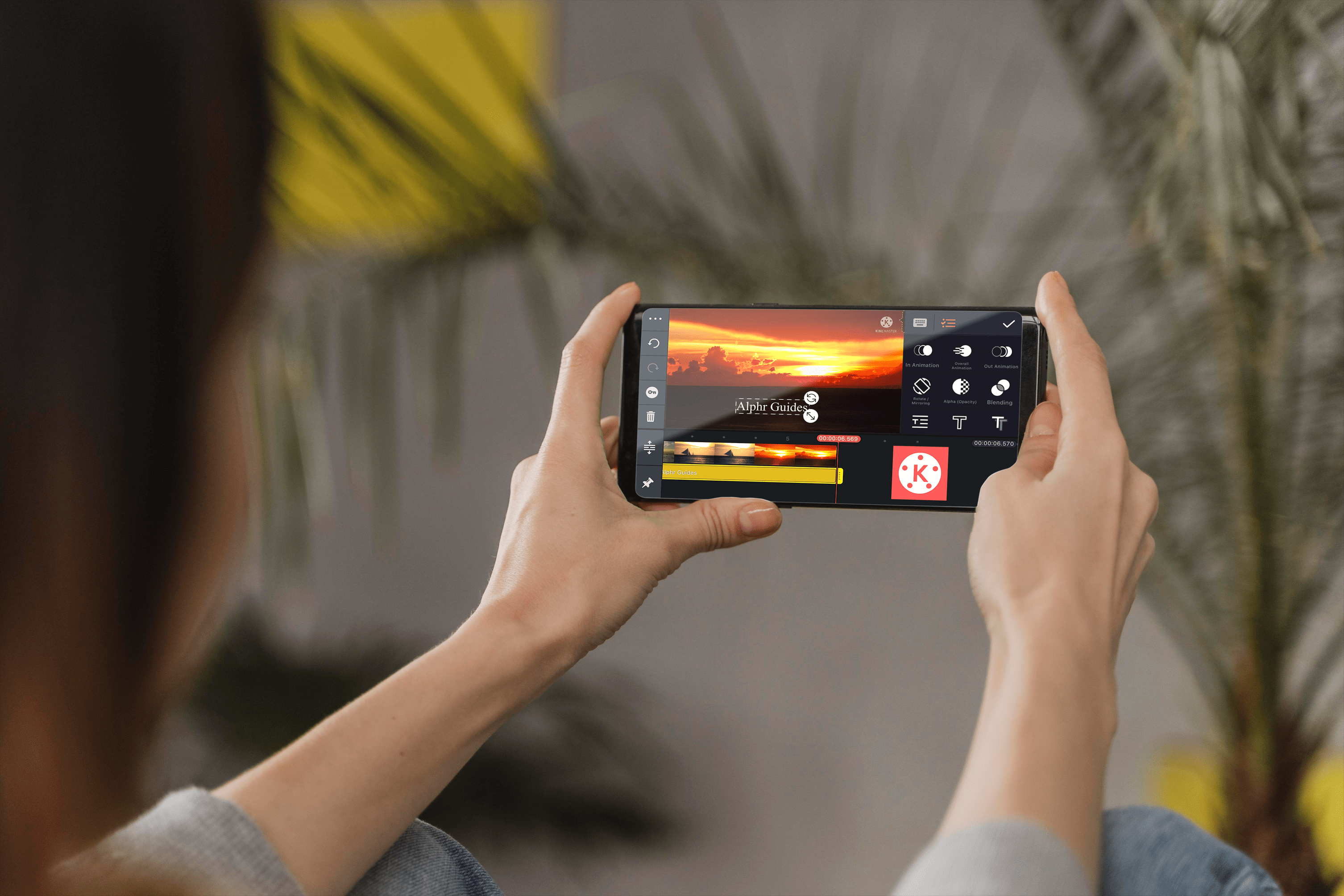Το KineMaster είναι μια δημοφιλής εφαρμογή επεξεργασίας βίντεο, ακόμη και μεταξύ χρηστών που δεν γνωρίζουν πολλά για την επεξεργασία βίντεο. Οι άνθρωποι το λατρεύουν επειδή μπορούν να κάνουν τα πάντα στα τηλέφωνά τους και να έχουν αξιοπρεπή αποτελέσματα.

Αν και δεν είναι δύσκολο στη χρήση, δεν υπάρχουν πολλά σεμινάρια που να εξηγούν πώς λειτουργεί η ίδια η εφαρμογή. Αν δεν ξέρετε πώς να χρησιμοποιήσετε το εφέ πράσινης οθόνης, για παράδειγμα, μην ανησυχείτε. Σας καλύψαμε. Σε αυτό το άρθρο, θα εξηγήσουμε πώς λειτουργεί αυτό το εφέ και θα σας δείξουμε επίσης μερικές φοβερές συμβουλές και κόλπα που πιθανότατα δεν γνωρίζατε πριν.
Πώς να ενεργοποιήσετε την πράσινη οθόνη
Όπως με κάθε νέα λειτουργία, η ενεργοποίηση της πράσινης οθόνης μπορεί να είναι λίγο περίπλοκη στην αρχή. Αλλά ακολουθώντας τον βήμα προς βήμα οδηγό μας, σύντομα θα καταλάβετε τα πράγματα.
Πριν ξεκινήσουμε, ωστόσο, υπάρχει ένα πράγμα που πρέπει να γνωρίζετε: Δεν είναι δυνατό να ενεργοποιήσετε το εφέ chroma key στο επάνω στρώμα. Επομένως, θα πρέπει να προσθέσετε ένα στρώμα φόντου στην κορυφή του. Όταν το κάνετε αυτό, είστε έτοιμοι να ξεκινήσετε:
- Προσθέστε τα αποσπάσματα της πράσινης οθόνης κάτω από το επίπεδο φόντου.
- Κάντε κλικ στα κλιπ για να τα επιλέξετε.
- Στη συνέχεια, μεταβείτε στη δεξιά πλευρά του Μενού και ενεργοποιήστε το πλήκτρο chroma.
Ορίστε το! Εάν θέλετε να προσαρμόσετε τις ρυθμίσεις, αυτή είναι η κατάλληλη στιγμή για να το κάνετε. Το KineMaster σάς επιτρέπει να προσαρμόσετε κάθε λεπτομέρεια για να κάνετε το βίντεό σας πιο προσωπικό και μοναδικό. Μπορείτε ακόμη να πειραματιστείτε με διαφορετικούς τόνους. Για παράδειγμα, μπορείτε να προσαρμόσετε τη φωτεινότητα ή το σκοτάδι του πράσινου χρώματός σας, ώστε να ταιριάζει απόλυτα με τις εικόνες σας.

Πώς να αποτρέψετε το φαινόμενο Ghost Face
Εάν χρησιμοποιείτε το KineMaster για λίγο, μπορεί να έχετε παρατηρήσει ότι συμβαίνουν περίεργα πράγματα όταν θέλετε να συγχωνεύσετε δύο ή περισσότερα κλιπ μαζί. Εάν τα κλιπ σας επικαλύπτονται ακόμη και για ένα χιλιοστό του δευτερολέπτου, μπορεί να προκληθεί το λεγόμενο εφέ "πρόσωπο φάντασμα". Αυτό σημαίνει ότι για μια φευγαλέα στιγμή, το κοινό σας βλέπει μια διπλή εικόνα σας.
Αν και μπορεί να προκαλέσει λίγο γέλιο, σίγουρα δεν είναι μια ιδανική κατάσταση. Σίγουρα δεν θέλετε οι άνθρωποι να δουν τη σκιά σας που ξεθωριάζει να ακολουθεί το κεφάλι σας ενώ μιλάτε για ένα σημαντικό θέμα. Επομένως, θα πρέπει να προσπαθήσετε να το αποφύγετε με κάθε κόστος.
Μπορείτε να το κάνετε δημιουργώντας ένα ελαφρώς μεγαλύτερο κενό μεταξύ των κλιπ σας. Αλλά αυτό δεν είναι μια αλάνθαστη λύση, σε καμία περίπτωση. Καθώς μπορεί να προκαλέσει την πλήρη εξαφάνιση της εικόνας, έστω και για μερικά δευτερόλεπτα. Όπως όλοι γνωρίζουμε, αυτές οι παύσεις μπορεί να είναι πολύ ενοχλητικές και να απενεργοποιήσουν τους θεατές. Αλλά τι μπορείτε να κάνετε;
Ευτυχώς, η λύση είναι αρκετά απλή. Το μόνο που έχετε να κάνετε είναι να δημιουργήσετε ένα νέο έργο μόνο για τα κλιπ της πράσινης οθόνης σας. Στη συνέχεια, μπορείτε να τα επεξεργαστείτε και να προσθέσετε τις μεταβάσεις. Μπορείτε ακόμη να δοκιμάσετε διάφορα εφέ μετάβασης, όπως ένα διαχωρισμένο καθρέφτη ή μια κοπή καναλιού. Αυτός είναι ένας τέλειος τρόπος για να εκφράσετε τη δημιουργικότητά σας και να δημιουργήσετε μοναδικά ή αστεία βίντεο που θα σας βοηθήσουν να ξεχωρίσετε από το πλήθος.
Όταν είστε ικανοποιημένοι με τα κλιπ σας, εξάγετε το αρχείο και αποθηκεύστε το στον υπολογιστή ή τον φορητό υπολογιστή σας. Ήρθε τώρα η ώρα να δημιουργήσετε το τελικό έργο που θα έχει το επίπεδο φόντου ως το ανώτερο στρώμα, όπως περιγράφεται παραπάνω. Τώρα μπορείτε να βάλετε το εξαγόμενο αρχείο κάτω από το επάνω επίπεδο. Αυτό θα αποτρέψει τόσο το εφέ «πρόσωπο φαντασμάτων» όσο και τις εικόνες που εξαφανίζονται, κάνοντας έτσι το βίντεό σας ακόμα πιο κομψό και επαγγελματικό.
Αλλη επιλογή
Υπάρχουν τόσες πολλές εφαρμογές επεξεργασίας βίντεο που είναι διαθέσιμες αυτήν τη στιγμή, μερικές φορές είναι δύσκολο να επιλέξετε μεταξύ τους. Φυσικά, δεν είναι όλα κατάλληλα για άτομα με περιορισμένες γνώσεις επεξεργασίας, ωστόσο υπάρχουν μερικές αρκετά βολικές επιλογές.
Εάν εξακολουθείτε να δυσκολεύεστε με το KineMaster, θα συνιστούσαμε το Filmora Go. Αν και το KineMaster μπορεί να είναι πιο ισχυρό, το Filmora Go έχει όλα όσα χρειάζεται ένας αρχάριος. Είναι πολύ εύκολο στη χρήση με μια αρκετά απλή διεπαφή. Επιπλέον, δεν θα σας αφήσει ποτέ να αναζητήσετε μια συγκεκριμένη λειτουργία περισσότερο από μερικά δευτερόλεπτα.
Όσον αφορά τις λεπτομέρειες, μπορείτε να επεξεργαστείτε τα βίντεό σας, να προσθέσετε επιστρώματα, να προσαρμόσετε την αναλογία διαστάσεων και να τα προετοιμάσετε για δημοσίευση. Σας επιτρέπει επίσης να προσθέσετε υπότιτλους ή φωνητικά στο βίντεό σας. Επιπλέον, εάν δεν έχετε πολύ αποθηκευτικό χώρο στο τηλέφωνό σας, το Filmora Go καταλαμβάνει μόνο περίπου 80 MB, δηλαδή το μισό χώρο του KineMaster.
Αφού βελτιώσετε τις δεξιότητές σας στην επεξεργασία βίντεο στο Filmora Go, μπορείτε να επιστρέψετε στο KineMaster και να ανεβάσετε αυτές τις δεξιότητες σε ακόμα υψηλότερο επίπεδο.

Το πράσινο είναι πιο διασκεδαστικό
Τώρα ξέρετε πώς να χρησιμοποιήσετε το εφέ της πράσινης οθόνης, μια δυνατότητα που ελπίζουμε ότι θα βοηθήσει στη βελτίωση της συνολικής ποιότητας των βίντεό σας. Μπορείτε να παίξετε με αυτό το εφέ και να δημιουργήσετε μοναδικό, εντυπωσιακό περιεχόμενο. Απλώς βεβαιωθείτε ότι δεν προσπαθείτε να το χρησιμοποιήσετε ενώ βρίσκεστε στο ανώτερο στρώμα!
Για ποια είδη βίντεο χρησιμοποιείτε συνήθως το KineMaster; Είχατε ποτέ προβλήματα με το εφέ πράσινης οθόνης; Γνωρίζετε άλλες συμβουλές ή κόλπα για αυτήν την εφαρμογή; Μη διστάσετε να τα μοιραστείτε με άλλους χρήστες στην παρακάτω ενότητα σχολίων.